最初にデバイスマネジャーを確認し、各種デバイスが正常に機能しているか、チェックします。
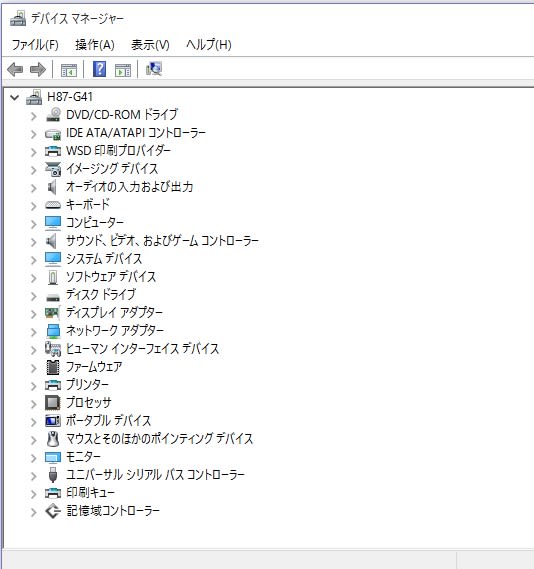
ざっと見たところ、黄色の!マークもなく、デフォルトで全てのデバイスは正常に機能しているようです。
次にスタート画面を開き、頻繁に使用する設定アイコンをタスクバーにピン止めしておきます。
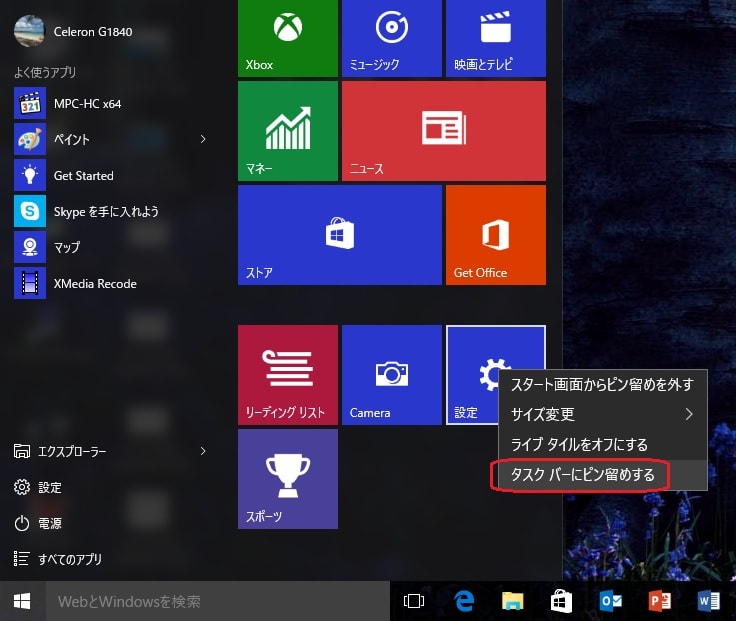
OneDrive の状況を確認するとサインインしてませんでした。
アップグレード前の Windows8.1 ではサインインしていたのですが、Windows10 にアップグレード後は再度サインインが必要なようです。

次にアップデートプログラムを「設定」→「更新とセキュリティ」から確認します。
早速ですが、4本のアップデートプログラムが配信されていました。
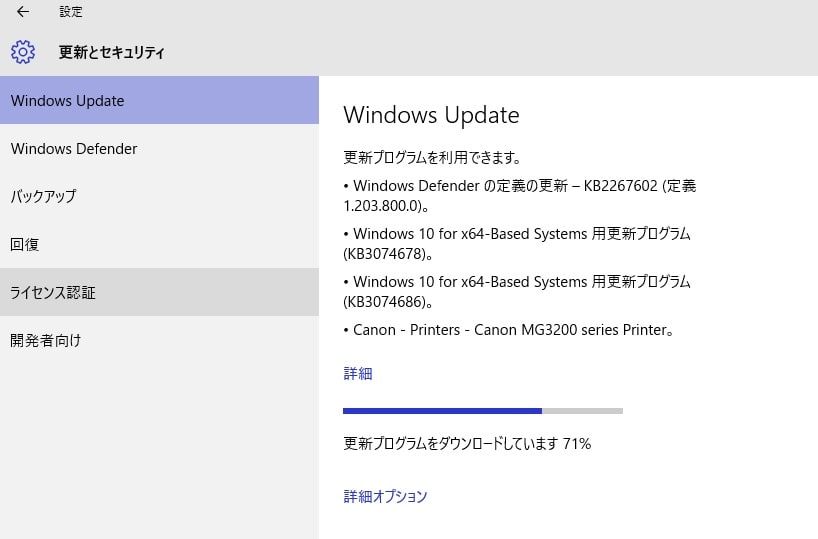
ついでに、ライセンス認証状況を見てみます。
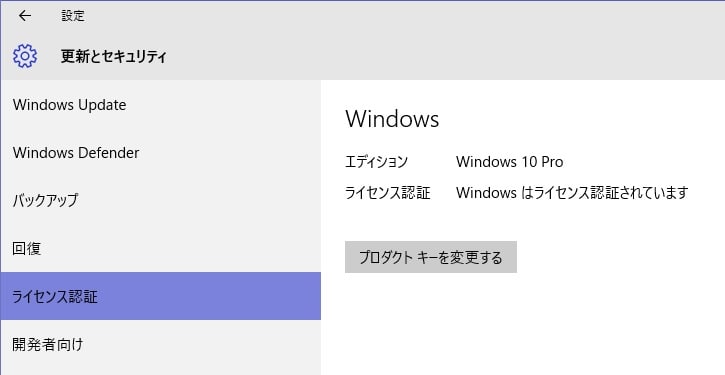
ちゃんと Windows10 Pro として認証されてます。(当たりまえですね。。用心深くてすいません)
次に、セキュリティ強化の観点から、サインインのPINコードを変更します。
既に、アップグレード前の Windows8.1 でもPINコードを使っていましたが、4桁までの数字しか使えませんでした。
それが Windows10 ではPINコード桁数の上限が撤廃されたようなので、変更しておきます。
「設定」→「アカウント」→「サインイン オプション」で以下の画面になるので「暗証番号(PIN)」の「変更」をクリック。
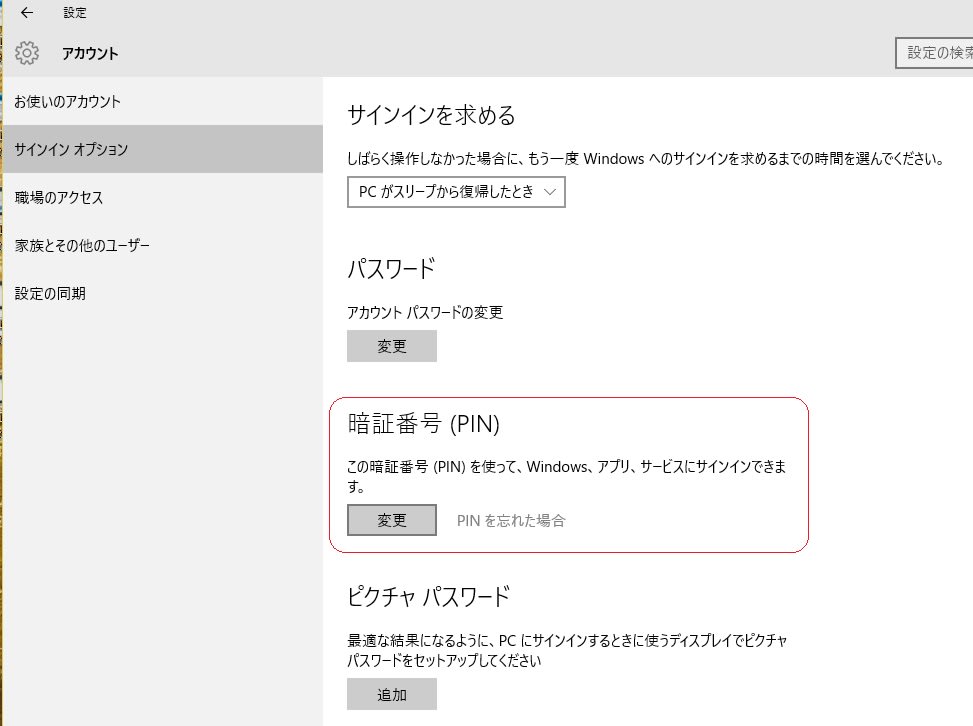
すると以下になるので、古いPINコードを入力、新しく8桁の数字を入力しました。(年のせいか、8桁の数字を記憶するのが精一杯)
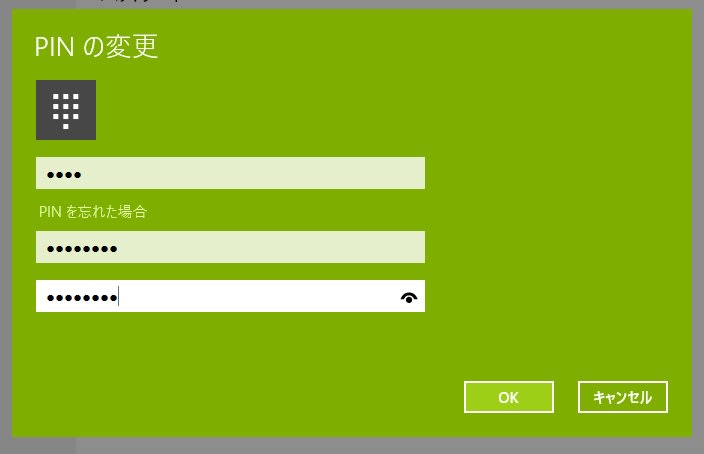
以上、とりあえず第一ステップは完了。
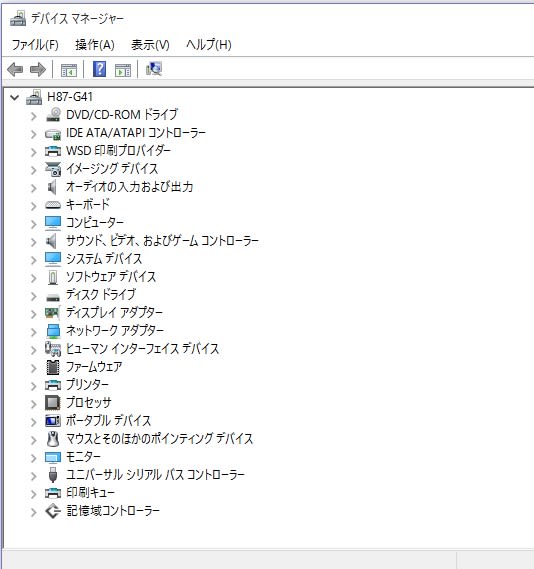
ざっと見たところ、黄色の!マークもなく、デフォルトで全てのデバイスは正常に機能しているようです。
次にスタート画面を開き、頻繁に使用する設定アイコンをタスクバーにピン止めしておきます。
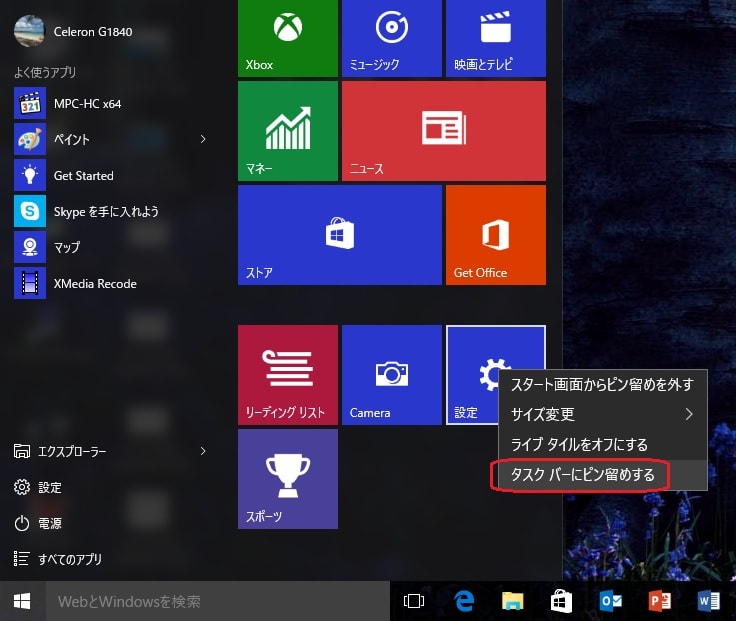
OneDrive の状況を確認するとサインインしてませんでした。
アップグレード前の Windows8.1 ではサインインしていたのですが、Windows10 にアップグレード後は再度サインインが必要なようです。

次にアップデートプログラムを「設定」→「更新とセキュリティ」から確認します。
早速ですが、4本のアップデートプログラムが配信されていました。
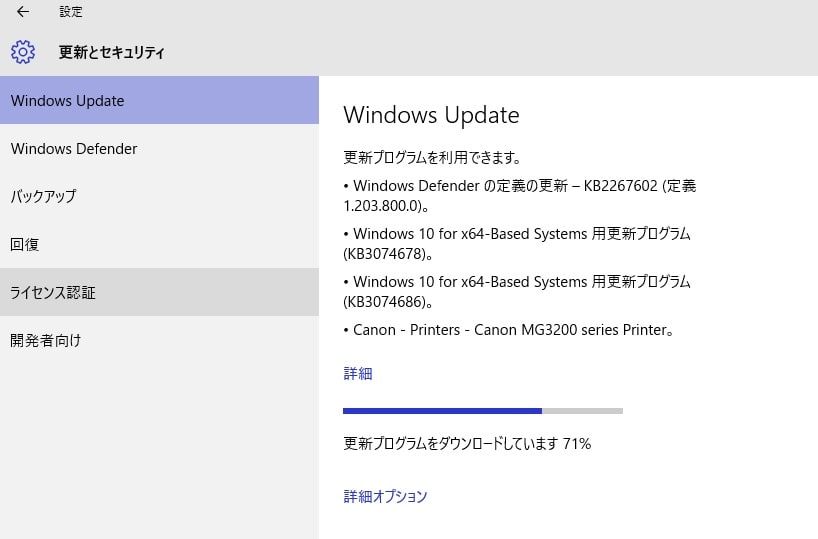
ついでに、ライセンス認証状況を見てみます。
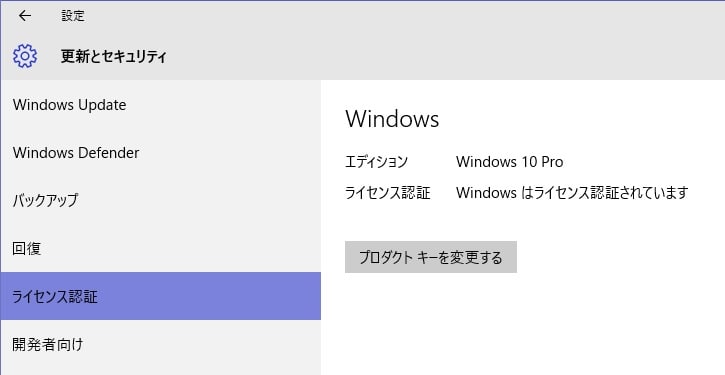
ちゃんと Windows10 Pro として認証されてます。(当たりまえですね。。用心深くてすいません)
次に、セキュリティ強化の観点から、サインインのPINコードを変更します。
既に、アップグレード前の Windows8.1 でもPINコードを使っていましたが、4桁までの数字しか使えませんでした。
それが Windows10 ではPINコード桁数の上限が撤廃されたようなので、変更しておきます。
「設定」→「アカウント」→「サインイン オプション」で以下の画面になるので「暗証番号(PIN)」の「変更」をクリック。
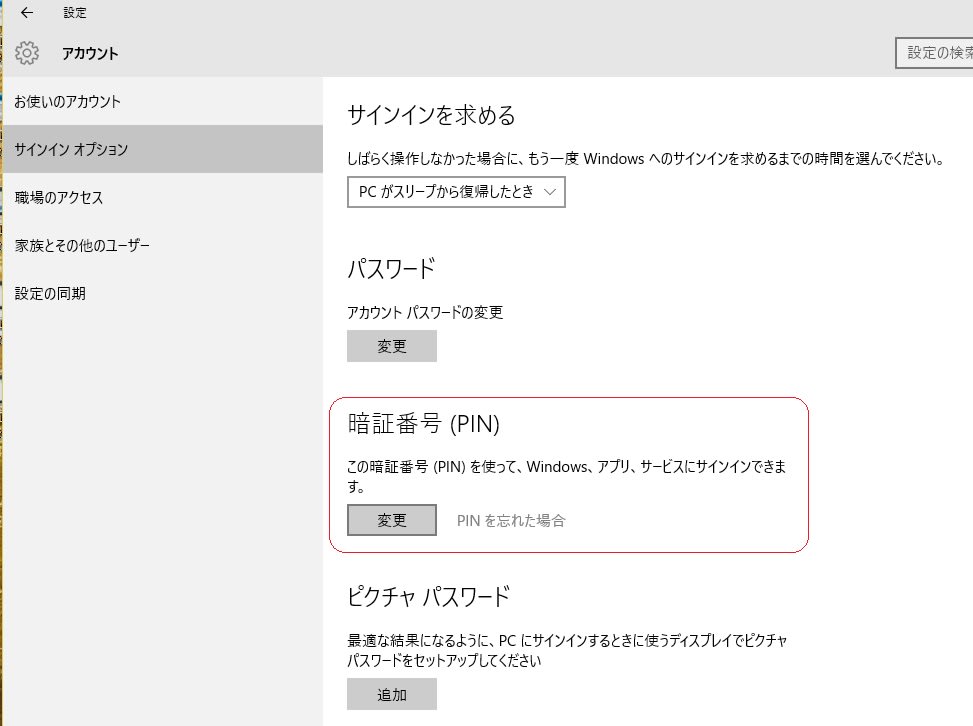
すると以下になるので、古いPINコードを入力、新しく8桁の数字を入力しました。(年のせいか、8桁の数字を記憶するのが精一杯)
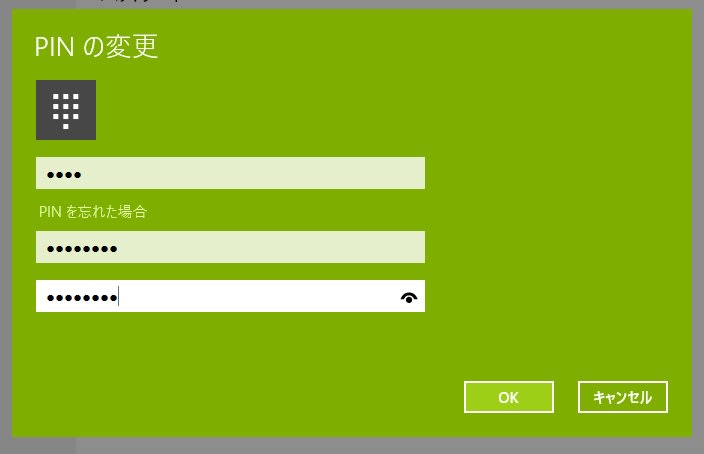
以上、とりあえず第一ステップは完了。




























Windows 7、8.1が同じパソコンに入っていて、どちらもWindows 10にしました。どうなるか少し心配だったのですが、問題なく動作しています。
ソフトウェアなどを試したりする用と普段使い用で分けて使おうと思っています。
予約してあっても自動ダウンロードに失敗することがあり(エラーコード:80240020)このツールを使えばできるのではないか、と考えています。実際、ダウンロードに失敗したノートPCがあるので、それで試してみようと思います。
またこのツールを使えば、Windows10 のイメージファイル(.iso)がダウンロードできるので、32bit/
64bit,、Pro/Home 各バージョンのイメージファイルをかたっぱしにダウンロードしています。なんせ、今は使っていない Windows7 正規版が4本ある(32/64bit、Home/Pro)ので、これもいつでも Windows10 にグレードアップできるようにしておこう、という魂胆です。